Word 2007 proqramında cədvəllərin çəkilməsi bu gün ki, video dərsimizin əsas mövzusu olacaq. Odur ki, əziz dostlar, dəyərli oxucularım və dinləyicilərim, həmçinin gadirov.com saytının daimi ziyarətçiləri, youtube abunəçilərim və sosial şəbəkə istifadəçilərim sizləri Microsoft Word 2007 proqramına həsr olunmuş növbəti video dərsliyimdə salamlayıram.
Məlumdur ki, Word proqramının digər versiyalarında olduğu kimi məhz Microsoft Word 2007 proqramıda cədvəl çəkmək üçün xüsusi üsul təklif edir. Hər şeydən əvvəl mausun göstəricisini menyunun Вставка-Yerləşdirmək bəndinə yaxınlaşdırın və onun üzərində sol düyməni bir dəfə sıxın. Beləliklə Вставка-Yerləşdirmək lenti adlanan xüsusi bir lent bizi salamlayacaq.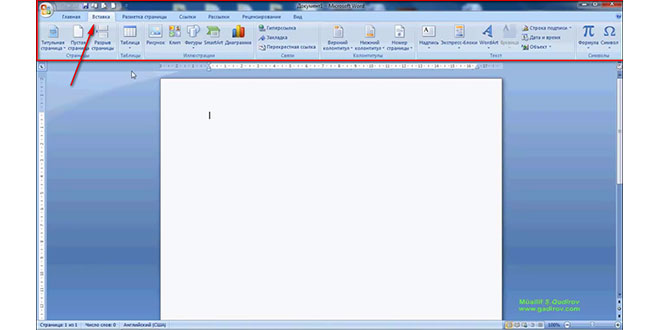 Lent müxtəlif bölmələrdən həmçinin düymələrdən ibarətdir. Bu bölmələr içərisində Таблица-Cədvəl yəni cədvəl bölməsi öz əhəmiyyətinə görə seçilir. Onun üzərində mausun sol düyməsini bir dəfə sıxaq. Beləliklə aşağıya doğru istiqamətlənmiş menyu bizi salamlayacaq.
Lent müxtəlif bölmələrdən həmçinin düymələrdən ibarətdir. Bu bölmələr içərisində Таблица-Cədvəl yəni cədvəl bölməsi öz əhəmiyyətinə görə seçilir. Onun üzərində mausun sol düyməsini bir dəfə sıxaq. Beləliklə aşağıya doğru istiqamətlənmiş menyu bizi salamlayacaq.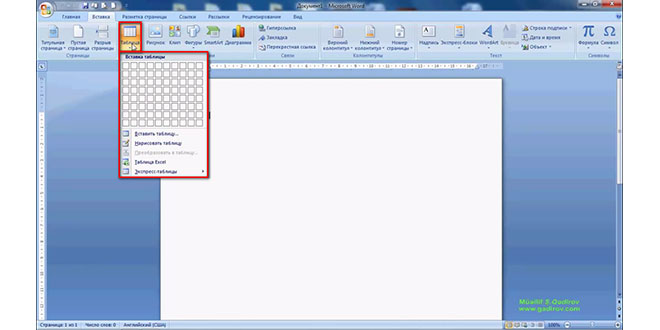 Menyunun iki əmri ilə artıq biz əvvəlki dərslərdən tanışığ. Bu dəfə üçüncü əmrini və yaxudda Нарисоватъ Таблицу-Cədvəl Çəkmək adlanan düyməni öyrənəciyik. Bu düymə üzərində mausun sol düyməsini bir dəfə sıxaq.
Menyunun iki əmri ilə artıq biz əvvəlki dərslərdən tanışığ. Bu dəfə üçüncü əmrini və yaxudda Нарисоватъ Таблицу-Cədvəl Çəkmək adlanan düyməni öyrənəciyik. Bu düymə üzərində mausun sol düyməsini bir dəfə sıxaq.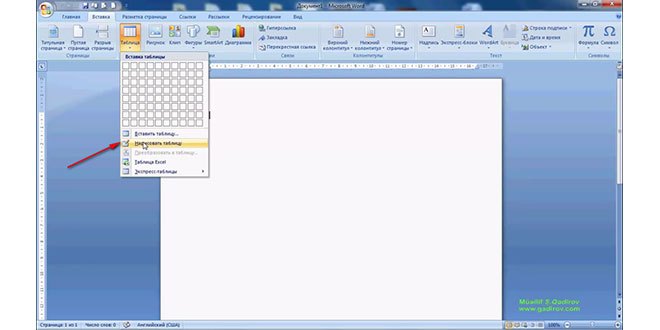 Beləliklə artıq kursorumuza qələm bərkidildi. Məlum məsələdir ki, cədvəl çəkmək üçün istifadəçidən xüsusu profesionallıq tələb olunmur. Bunun üçün sadəcə mausla işləmə vərdişi olan istifadəçi cədvəli çox rahatlığla çəkə bilər. Çədvəl çəkilməsi üçün ilk növbədə cədvəlin xarici sərhədləri yəni haşiyələr çəkilməlidir, bunun üçün mausun sol düyməsi bir dəfə sıxılmalı və buraxılmadan əvvəlcə sağa sonra isə aşağıya doğru çəkilməlidir. Beləliklə biz cədvəlimizi təşkil edən xarici sərhədləri, haşiyəni çəkdik.
Beləliklə artıq kursorumuza qələm bərkidildi. Məlum məsələdir ki, cədvəl çəkmək üçün istifadəçidən xüsusu profesionallıq tələb olunmur. Bunun üçün sadəcə mausla işləmə vərdişi olan istifadəçi cədvəli çox rahatlığla çəkə bilər. Çədvəl çəkilməsi üçün ilk növbədə cədvəlin xarici sərhədləri yəni haşiyələr çəkilməlidir, bunun üçün mausun sol düyməsi bir dəfə sıxılmalı və buraxılmadan əvvəlcə sağa sonra isə aşağıya doğru çəkilməlidir. Beləliklə biz cədvəlimizi təşkil edən xarici sərhədləri, haşiyəni çəkdik.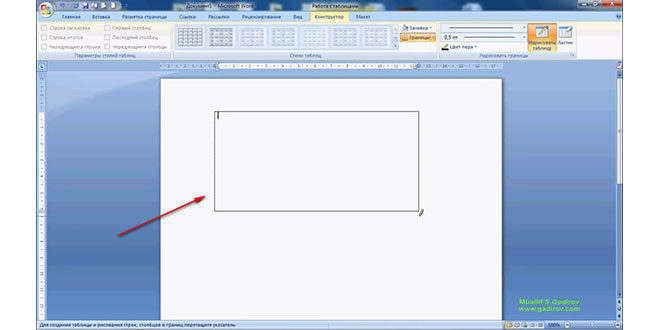 Daha sonra biz cədvəlimizin elementləri kimi onun sütunlarını çəkməliyik, bunun üçün mausun sol düyməsini bir dəfə sıxmalı və buraxmadan aşağıya doğru çəkməliyik. Beləliklə biz cədvəliməzə müəyyən sütunlar əlavə etmiş oluruq. Bu prosesi ardıcıllıqla təkrarlayaq və artıq cədvəlimizdə sütunlar çəkildi, gördüyümüz kimi cədvəlimizdə altı sütün çəkdik.
Daha sonra biz cədvəlimizin elementləri kimi onun sütunlarını çəkməliyik, bunun üçün mausun sol düyməsini bir dəfə sıxmalı və buraxmadan aşağıya doğru çəkməliyik. Beləliklə biz cədvəliməzə müəyyən sütunlar əlavə etmiş oluruq. Bu prosesi ardıcıllıqla təkrarlayaq və artıq cədvəlimizdə sütunlar çəkildi, gördüyümüz kimi cədvəlimizdə altı sütün çəkdik.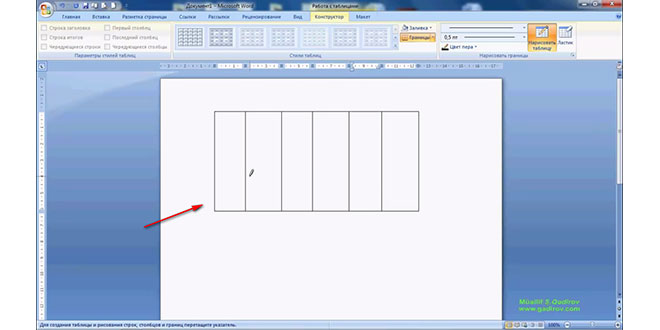 Daha sonra cədvəlimizin digər elementi kimi məhz sətrləri çəkməliyik. Bunun üçün sol düyməni yenədə cədvəlin istənilən istiqamətində sıxaq və onu buraxmadan üfüqi istiqamətində sağa tərəf hərəkət etdrmək lazımdır və beləliklə bu cür qayda ilə biz cədvəlin sütunlarını eləcədə sətrlərini çəkmiş oluruq. Gördüyümüz kimi bizim cədvəlimiz altı sütundan və həmçinin dört sətrdən ibarət oldu.
Daha sonra cədvəlimizin digər elementi kimi məhz sətrləri çəkməliyik. Bunun üçün sol düyməni yenədə cədvəlin istənilən istiqamətində sıxaq və onu buraxmadan üfüqi istiqamətində sağa tərəf hərəkət etdrmək lazımdır və beləliklə bu cür qayda ilə biz cədvəlin sütunlarını eləcədə sətrlərini çəkmiş oluruq. Gördüyümüz kimi bizim cədvəlimiz altı sütundan və həmçinin dört sətrdən ibarət oldu.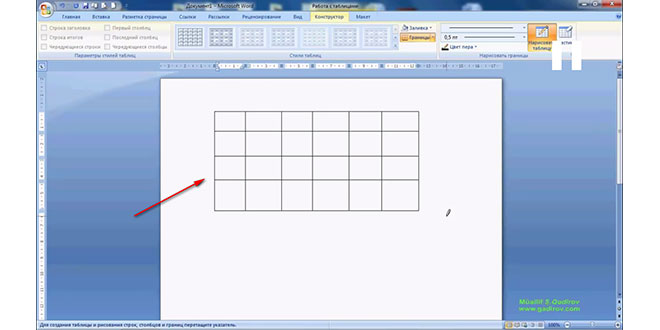 Qələmin passivləşdirilməsi üçün sadəcə lent üzərində olan Нарисоватъ Таблицу adlanan düymə üzərində bir dəfə sol düyməni sıxmalıyıq. Gördüyümüz kimi artıq qələmimiz passivləşdirildi yəni kursor öz əvvlki mövqeyinə qayıtdı.
Qələmin passivləşdirilməsi üçün sadəcə lent üzərində olan Нарисоватъ Таблицу adlanan düymə üzərində bir dəfə sol düyməni sıxmalıyıq. Gördüyümüz kimi artıq qələmimiz passivləşdirildi yəni kursor öz əvvlki mövqeyinə qayıtdı.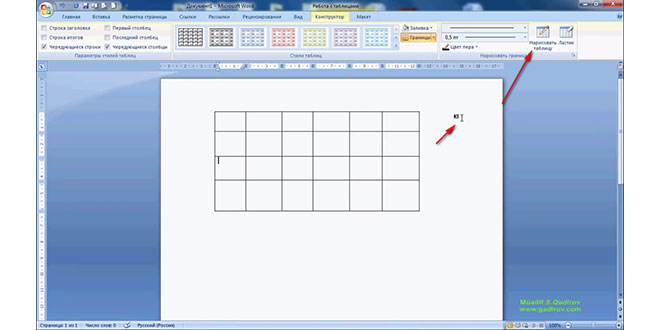 Əgər biz cədvəldəki hər hansı bir xətləri və ya sütunları və yaxud da sətirləri həmçinin bütövlükdə cədvəli silmək istəyiriksə, bunun üçün lent üzərində Ластик-Pozan adlanan düymədən istifadə etməliyik.
Əgər biz cədvəldəki hər hansı bir xətləri və ya sütunları və yaxud da sətirləri həmçinin bütövlükdə cədvəli silmək istəyiriksə, bunun üçün lent üzərində Ластик-Pozan adlanan düymədən istifadə etməliyik.
Microsoft Word 2007 proqramında cədvəllərin çəkilməsi
Bu düymə üzərində mausun sol düyməsi bir dəfə sıxılarsa bu zaman yenədə kursorun göstəricisi pozan elementi ilə əvəzlənir və silmə qaydalarından tətbiq etməklə biz cədvəlin müəyyən sətirlərini, sütunlarını və həmçinin xətlərini silə bilərik. Bunu əyani tətbiq eləməyə çalışaq. Məsələn, deyək ki, bu xətti silməyə çalışaq, bunun üçün xətt üzərində kursorun göstəricisi saxlanılır və sol düymə bir dəfə sıxılır və sonra buraxılır. Gördüyümüz kimi həmin xətt çox rahatlıqla silindi, əgər bütövlükdə biz cədvəlimizi silmək istəyiriksə, bu zaman cədvəlin istər sol istərsə də sağ yuxarı küncünə kursoru yaxınlaşdırmalı daha sonra sol düyməni bir dəfə sıxaraq onu buraxmadan əvvəlcə sağa sonra isə aşağıya doğru çəkməliyik. Beləliklə biz cədvəlimizi tamamilə haşiyəyə aldıq və cədvəlizin bütün elementləri artıq müəyyən bir rəngə boyandı.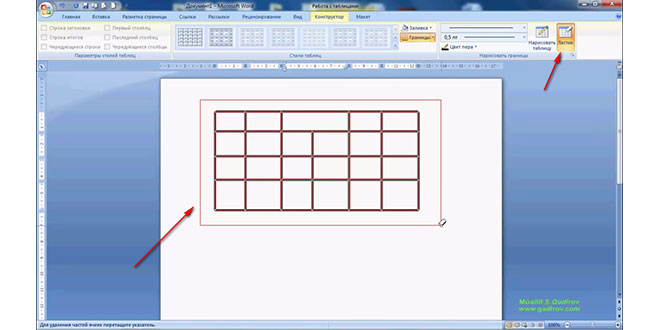 Sol düymə buraxılarsa cədvəlin bütün elementləri silinəcək.
Sol düymə buraxılarsa cədvəlin bütün elementləri silinəcək.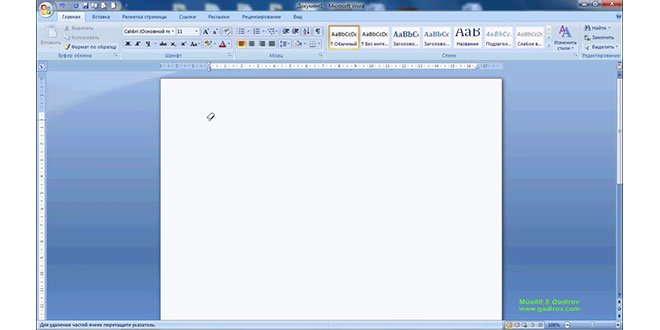 Bu göstəricinin yəni pozan göstəricisinin sadəcə adi bir kursora çevirilməsi üçün mausun sol düyməsini boş bir yerdə sıxaq və bu zaman göstərici adi bi vəziyyətə qayıdacaq.
Bu göstəricinin yəni pozan göstəricisinin sadəcə adi bir kursora çevirilməsi üçün mausun sol düyməsini boş bir yerdə sıxaq və bu zaman göstərici adi bi vəziyyətə qayıdacaq.
Beləliklə biz Word 2007 proqramında cədvəllərin çəkilməsi mövzusu ilə tanış olduq.
Sonda bir müəllif kimi qeyd etmək istəyirəm ki, bu video dərsliyim Microsoft Word 2007 proqramını müstəqil öyrənmək istəyən yeni başlayan istifadəçilər üçün nəzərdə tutulub. İnanıram ki, yeni öyrənən istifadəçilər üçün bu video dərsimdə faydalı olacaq. Odur ki, xeyirxah iş görmək imkanını qaçırmayın. Mövzunu sosial şəbəkələrin birində paylaşın. Video dərsliyə səs verin. Kanalıma abunə olun ki, bu video dərsdən digər dostlarınızda yararlana bilsinlər. Baxdığınız və kanalımı izlədiyiniz üçün sizlərə təşəkkür edirəm.
© İstifadə edilərkən gadirov.com-a istinad olunmalıdır
 videodərs Sənin inkişafında maraqlı şəxs sənin özünsən…
videodərs Sənin inkişafında maraqlı şəxs sənin özünsən…


